[100% nützlich] Wie man FFmpeg Merge Videos verwendet
Das Zusammenführen mehrerer Videodateien zu einem einzigen nahtlosen Video kann eine herausfordernde Aufgabe sein, insbesondere ohne die richtigen Tools. FFmpeg, ein robustes und Open-Source-Multimedia-Framework, bietet hierfür eine einfache Lösung.
Dieser Artikel führt Sie durch den Prozess, wie Sie FFmpeg zum Zusammenführen von Videos verwenden, und hebt die Voraussetzungen, Schritt-für-Schritt-Anleitungen und Fehlerbehebungstipps hervor. Egal, ob Sie ein Anfänger oder ein erfahrener Benutzer sind, dieser Leitfaden wird Ihnen das nötige Wissen vermitteln, um Ihre Videodateien effizient zu einem einzigen Video zu kombinieren und dabei die Leistungsfähigkeit der Kommandozeilenfunktionen von FFmpeg zu nutzen.
Bevor Sie mit dem Zusammenführen beginnen, stellen Sie sicher, dass FFmpeg auf Ihrem System installiert ist. FFmpeg unterstützt verschiedene Betriebssysteme, einschließlich Windows, macOS und Linux. Nach der Installation sollten Sie sich mit den grundlegenden FFmpeg-Befehlen vertraut machen, da diese die Grundlage für den Zusammenführungsprozess bilden. Mit diesen Schritten und Tipps können Sie Videos problemlos mit FFmpeg zusammenführen und ein professionelles Ergebnis mit minimalem Aufwand erzielen.
Teil 1. Wie kann man Videos in FFmpeg zusammenfügen?
Es gibt viele Methoden, um MP4-Videos mit FFmpeg zusammenzuführen, aber wir zeigen Ihnen hier eine einfache und effiziente Methode. So fühlen Sie sich nicht überfordert, wenn Sie neu in diesem Prozess sind. Verwenden Sie diese Methode nach eigenem Ermessen, da sie einige komplexe Befehle und Schritte beinhaltet. Selbst wenn Sie denken, dass Sie den Prozess nicht bewältigen können, können Sie beruhigt sein, dass Sie mit sorgfältiger Aufmerksamkeit und ein wenig Geduld Ihre Videos erfolgreich zusammenführen können.
Obwohl diese Methode zunächst überwältigend erscheinen mag, ist sie recht handhabbar, sobald Sie den Dreh raus haben. Mit klaren Anweisungen und der Bereitschaft zu lernen, werden Sie feststellen, dass das Zusammenführen Ihrer Videos nicht nur möglich, sondern auch lohnend ist. Das Gefühl der Erfüllung, das Sie beim Abschluss der Aufgabe empfinden, wird die Mühe wert sein. Lassen Sie sich also nicht von den technischen Aspekten entmutigen—nehmen Sie die Herausforderung an und vertrauen Sie auf Ihre Fähigkeit, sie erfolgreich zu meistern.
So gehen Sie vor, um Videos mit FFmpeg zu kombinieren.
Schritt 1: Zuerst müssen Sie alle MP3-Dateien, die Sie zusammenführen möchten, in einem Ordner speichern. Zum Beispiel ist der Pfad meines Ordners:
C:\Users\Linglom.com\Desktop\2016Y03M29D12H
Die FFmpeg-Datei muss von dieser Website heruntergeladen werden: https://ffmpeg.zeranoe.com/. Laden Sie die Version herunter, die für Ihr System geeignet ist. Ich habe die neueste 64-Bit-Version für meinen PC heruntergeladen. Öffnen Sie dann das Eingabeaufforderungsfenster, indem Sie die Tastenkombination Windows + R verwenden und mit der rechten Maustaste auf das Windows-Symbol klicken oder „cmd.exe“ eingeben und Enter drücken.
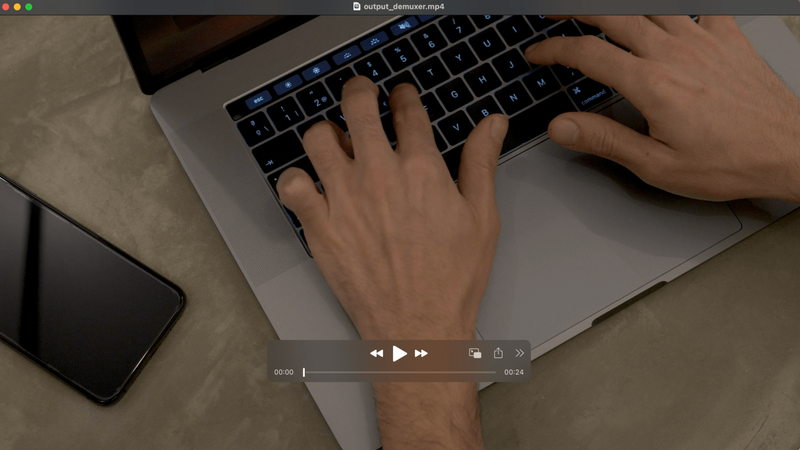
Schritt 2: Wenn das Eingabeaufforderungsfenster erscheint, müssen Sie den Pfad zum Zielordner der MP4-Dateien eingeben oder ändern. Danach müssen Sie eine .txt-Datei erstellen, die eine Liste aller MP4-Dateien enthält, die Sie zusammenführen möchten. Geben Sie den folgenden Befehl ein und drücken Sie Enter:
(for %i in (*.mp4) do @echo file '%i') > mylist.txt Sie werden sehen, dass eine Liste aller MP4-Dateien in einer Datei namens mylist.txt im MP4-Unterordner erstellt wird.
Schritt 3: Verwenden Sie schließlich den folgenden Befehl, um FFmpeg zum Kombinieren aller MP4-Dateien zu verwenden.
ffmpeg -f copy output.mp4 -i mylist.txt -f concat
Da der Vorgang nur das Zusammenfügen der Dateien und nicht das Neu-Codieren umfasst, sollte er schnell und einfach abgeschlossen sein. Sie erhalten ein endgültiges zusammengeführtes Video im MP4-Ordner mit dem Namen output.mp4, wenn keine Fehlermeldung angezeigt wird.
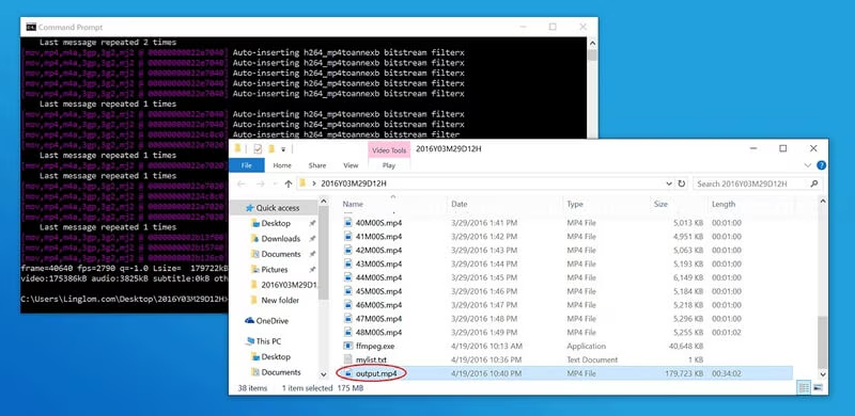
Teil 2. Die beste Alternative zum Zusammenführen von Videos mit HitPaw Univd (HitPaw Video Converter)
Wenn Sie nach einer effizienten und benutzerfreundlichen Alternative suchen, um Videos zusammenzuführen, ist HitPaw Univd eine ausgezeichnete Wahl. Im Gegensatz zu concat videos ffmpeg, das komplex und befehlsbasiert ist, bietet HitPaw Univd eine intuitivere und zugänglichere Video-Zusammenführungs-Funktion, die den Zusammenführungsprozess auch für Anfänger einfach macht. Dieses Tool kombiniert leistungsstarke Funktionen mit Benutzerfreundlichkeit und sorgt so für ein reibungsloses Erlebnis bei all Ihren Video-Bearbeitungsbedürfnissen.
HitPaw Univd bietet auch verschiedene Bearbeitungswerkzeuge, die über das einfache Zusammenführen hinausgehen. Sie können das Video zuschneiden, schneiden und die Videoeinstellungen anpassen, um das gewünschte Ergebnis zu erzielen. Die Drag-and-Drop-Funktionalität der Software vereinfacht den Prozess und ermöglicht es Ihnen, Ihre Clips mühelos in die richtige Reihenfolge zu bringen.
Funktionen
- HitPaw Univd bietet eine saubere und intuitive Benutzeroberfläche, die die Videobearbeitung für alle zugänglich macht.
- Es unterstützt eine schnelle Videobearbeitung, sodass Sie Videos schnell zusammenführen können, ohne die Qualität zu beeinträchtigen.
- Der Konverter unterstützt eine Vielzahl von Videoformaten, sodass er mit all Ihren Videodateien kompatibel ist.
- Sie können mehrere Videos gleichzeitig zusammenführen, wodurch Sie Zeit und Mühe sparen.
- Die integrierte Vorschaufunktion ermöglicht es Ihnen, das zusammengeführte Video zu überprüfen, bevor Sie es finalisieren.
Wie man Videos mit HitPaw Univd zusammenführt?
Schritt 1: Starten Sie HitPaw Univd: Öffnen Sie die HitPaw Univd-Anwendung auf Ihrem Computer. Sie können mehrere Dateien gleichzeitig hinzufügen. Klicken Sie auf die Schaltfläche „Bearbeiten“, die sich neben dem Video-Diagramm befindet.
Schritt 2: Klicken Sie in der Bearbeitungsoberfläche auf das „Zusammenführen“-Symbol. Diese Option ermöglicht es Ihnen, alle ausgewählten Videodateien zu einem kontinuierlichen Video zusammenzuführen. Verschieben Sie die Videos, um die ideale Anordnung zu erhalten. Ziehen Sie die Videos in die gewünschte Reihenfolge. Die Reihenfolge, die Sie hier festlegen, wird die Reihenfolge sein, in der die Videos zusammengeführt werden.
Schritt 3: Verwenden Sie die Vorschaufunktion, um das zusammengeführte Video zu überprüfen. Wenn alles gut aussieht, klicken Sie auf „OK“, um zu bestätigen. Wählen Sie schließlich das gewünschte Ausgabeformat und klicken Sie auf „Konvertieren“, um Ihr zusammengeführtes Video zu exportieren.
Zusammenfassung
Wir haben gezeigt, wie Sie Videos mit FFmpeg zusammenfügen können. Während die Methode „ffmpeg videos zusammenführen“ ein hohes Maß an Kontrolle und Flexibilität bietet, kann sie für diejenigen, die mit Kommandozeilen-Tools nicht vertraut sind, recht komplex und herausfordernd sein. Daher empfehlen wir für die meisten Benutzer die Verwendung von HitPaw Univd.
Mit HitPaw Univd können Sie mehrere Videodateien mit nur wenigen Klicks zusammenführen, was Zeit spart und die potenziellen Frustrationen technischer Methoden wie FFmpeg vermeidet. Darüber hinaus bietet HitPaw verschiedene andere Funktionen und Werkzeuge, die das gesamte Video-Bearbeitungserlebnis verbessern, sodass es eine umfassende Lösung für all Ihre Videoverarbeitungsbedürfnisse darstellt.






 HitPaw VoicePea
HitPaw VoicePea  HitPaw VikPea
HitPaw VikPea HitPaw FotorPea
HitPaw FotorPea
Teilen zu:
Wählen Sie die Produktbewertung:
Joshua Hill
Chefredakteur
Ich bin seit über fünf Jahren als Freiberufler tätig. Es ist immer beeindruckend Wenn ich Neues entdecke Dinge und die neuesten Erkenntnisse, das beeindruckt mich immer wieder. Ich denke, das Leben ist grenzenlos.
Alle Artikel anzeigenEinen Kommentar hinterlassen
Eine Bewertung für HitPaw Artikel abgeben